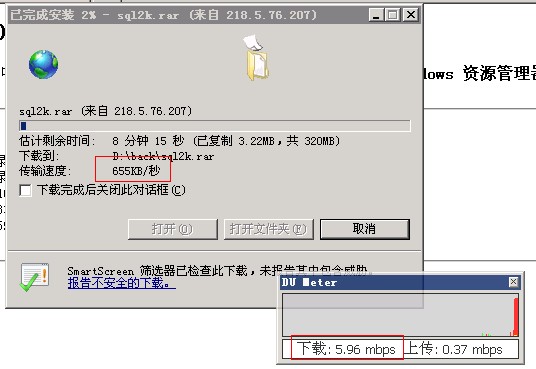LuManager(LUM)是基于FreeBSD、Zijidelu、Debian、Centos、Ubuntu等Linux/Unix系统的网站服务器管理软件,是目前国内市场上为数不多的同时支持Linux和Unix的网站服务管理软件(好像是唯一的?)。只要您会上网,就可以搭建和管理Linux/Unix服务器!完美支持Discuz、Phpwind、Shopex、ECShop、Ecmall、Wordpress、Dedecms、PHP168、CmsTop、Magento、Zen-Cart、Xweibo、Iweibo等常用php+mysql结构程序。还集成了常用程序的快速安装方法,如Discuz、Phpwind、ECShop、Dedecms、Xweibo、Iweibo等,安装好LuManager后,5秒内即可创建一个网站!使创建网站的门槛大大降低。LUM是从已经有6年历史的FAMP分离出来的控制面板的升级版本,我们将其命名为LuMananger,即Linux/Unix的管理者,简称LUM。
演示:http://demo.zijidelu.org:8888(用户名:zijidelu,密码:zijidelu)
LUM1.1版本的主要功能包括:负载均衡集群,CDN静态内容加速,多线路多地区智能DNS解析,云备份,多用户,多用户组,自由切换Apache和Nginx,在线安装微博/论坛/商城等软件,批量上传,批量删除,在线解压,网站和FTP流量限制,流量统计图表,SSL证书,301和302转向,防盗链,网站健康状态查看等
######—— 为什么选择LuManager:
阿里巴巴、淘宝、新浪、网易、腾讯、搜狐、百度、天涯、优酷等大访问量的网站,工商银行、建设银行、支付宝等要求高度安全的交易网站,绝大多数甚至全部使用的是Linux/Unix服务器。网易创始人丁磊起家的时候,用的就是Unix系统(FreeBSD),可以看看他写的《PC不只是便宜的工作站》。
使用Linux/Unix做服务器有什么好处?
1. 免费:LuManager所支持的系统都是免费的,如Zijidelu/FreeBSD/CentOS/Debian/Ubuntu等。
2. 开源:作为普通用户,我们不必懂。这是集成了全世界很多高手的智慧也开发的系统,一旦发现漏洞,会及时打补丁。
3. 安全:病毒对这些开源系统几乎无计可施,如果不是网站程序本身或FTP密码被盗,网站被挂木马的可能性非常小。
4. 高效:不管是LAMP还是LNMP、FAMP、FNMP,效率都非常不错,在这里,我们懒得拿别的组合来比,哈哈…
5. 稳定:两年不重启是常有的事;很久不用管而忘记服务器密码也不是什么新鲜事;在这里不得不提一下FreeBSD,它是被称作坚如磐石的稳定系统。
6. 轻便:最小化安装FreeBSD后,占用的磁盘空间只有125M左右!安装速度也快,5分钟便可以将系统装好。
为什么不使用这些系统?
1. 门槛高:这类系统多是英文的,可能是由于开源的缘故吧!Linux/Unix在开机的时候,没将开机过程用一张图片挡住,当您看到那些滚动英文,您退却了…500年后,有好心人再次向您推荐这些系统,您说了一个字:难。其实那些开机过程没几个人看得懂,那几个命令也不难学。
2. 没必要:网站规模暂时不够大,速度也还过得去,程序做得还不错…..中毒,挂马的事件暂时还没发生。
3. 不知道:根本没听过这类系统,或者以为这类系统也是用来做桌面的,装了几次桌面,但没装上五笔,于是给它们扣了一个帽子:Linux/Unix不好用。其实Linux/Unix的最强项是用来做服务器。
4. 等等…
LUM将协助您使用这些系统。
######—— LuManager杀手锏:
#——– 负载均衡
当网站访问量过大时,就需要多台服务器同时提供服务,LUM的负载均衡功能可以将多台服务器组合成一个高承载高访问量的集群,是千万级以上访问量网站的解决方案。支持后端机器宕机时自动剔除,按后端机器性能分配等高级功能。
#——– CDN静态内容加速
提供静态内容加速功能,让不同地区或线路的用户访问不同的服务器,是下载或镜像网站的解决方案(创建一个镜像网站是几秒钟的事情)。最简单的应用:可以非常轻松实现让电信用户访问电信服务器,网通用户访问网通服务器,老外就访问放在国外的服务器…可以增加任意多台服务器。支持更新缓存,用json数据格式返回删除结果。由于LUM自带了网站监控和流量统计功能,所以可以使用LUM搭建CDN服务器,对企业提供CDN服务。
#——– 多线路多地区智能DNS
智能DNS能自动判断访问者的IP地址并解析出对应的IP地址,最常见的应用就是使网通用户访问网通服务器,电信用户访问电信服务器。 LUM的智能DNS支持电信、网通、教育网、移动、铁通等多达21条线路的任意组合,可以说是无限种连接方案。结合LUM的CDN功能,可轻易搭建支撑千万级访问量的服务器环境。
#——– 云备份网站
将网站数据经过高强度压缩和加密,然后备份至远端服务器。支持多点备份和增量备份,是一种代替FTP和SSH备份的更稳定更可靠的备份方案。
#——– Nginx与Apache自由切换
每个网站都可以自由选择以下三种模式:1.完全使用Nginx,2.完全使用Apache,3.仅PHP用Apache处理(即前台Nginx,后台Apache)。并且可以选择是否使用cgi处理PHP,杜绝502错误。
#——– 在线安装常用软件
可在线安装Discuz/Phpwind/EcShop/EcGroupon/Xweibo/iWeibo等程序,会上网就会建网站!
#——– 安全可靠,防止跨站攻击
不论使用的是Apache还是Nginx,都不可以跨目录访问别的网站,当服务上的一个网站出现问题,不会危及整台服务器上的数据。进行危险操作时需提交保护密码;防止远程提交form;验证码需要点击才能显示等(不能通过机器暴力登陆,只能通过人工登陆)。
#——– 网站锁
可以将网站锁住,就算网站程序有漏洞,也不会被挂木马或中病毒。
#——– 多用户
每个用户都可以无限级添加自己的子用户,并且任何一个用户都可以成为超级管理员(更改config.php文件)。就像鸡生蛋,蛋再生鸡和寡蛋…
#——– 多用户组
每个用户都可以拥有多个用户组,并为子用户指定用户组,然后可以通过用户组控制子用户的权限。LUM的权限控制可以精确到具体行为,如可禁止某用户是否有使用301转向功能,是否有重启服务器的功能等。权限控制是递归的,如果某个父用户没有关机的权限,那么其所有子用户都没有关机的权限了(可见越后端的用户,权限越小)。
#——– SSL证书支持
可以用LUM直接生成ssl证书和证书申请文件,生成后马上就可以用(测试站点),任何人都可以创建支持SSL证书的站点,不需再用命令去操作。
#——– 文件管理器
能直接对文件或目录进行复制、上传、下载、删除、编辑、压缩、解压等操作,支持批量上传,批量删除,高强度加密压缩,支持分卷压缩。
#——– 网站监控
可以看到每个网站的连接数、请求总数、成功率等信息
#——– 301和302转向
可以设置301永久转向和302临时转向。
#——– 网站流量限制
可以设置每个访客的最大线程和最大的游览网页的速度
#——– 支持Linux和Unix系统
目前已经支持的系统有FreeBSD(Unix系),Debian,Ubuntu系列(Linux mint, 深度Linux,YLMF Linux,KUbuntu等),Redhat系列(RHEL, CentOS等)…最重要的,LUM不会破坏系统的安全保护机制,请放心使用!
#——– 强大的流量统计功能
能统计网站的最近5分钟,10分钟,半小时,3天,7天、10天、180天,本月,本年等时间段流量。每天0点30分自动统计,支持日志回滚和自动切割,不需担心日志过大的问题。并且可以生成流量统计图表。
#——– 支持套餐定制
可以对产品(FTP,虚拟主机,数据库)进行集中管理,如增加FTP的下载速度,限制FTP大小,控制FTP、网站、数据库的个数等,接下来还将开发支持限制资源使用的功能。
#——– FTP,主机,数据库分离
一个FTP下可以建N个网站,一个网站可以连接任意多个数据库,数据库和网站只相关不相连。一个用户可以有N个FTP,一个FTP下又可以有N个网站。
#——– 反向代理
只需填写被代理网址,别的都交给LUM去做,而且可以为代理网站开启静态缓存。
#——– 身份验证
可以为网站增加一个访问用户名和密码,只有通过验证的用户才能访问网站。
#——– 可选择常用软件的伪静态规则
包括Discuz、PhpWind、ShopEX、Wordpress等常用程序的伪静态规则。
#——– Memcached缓存管理
在线启动和关闭Memcached,并可设置所使用的内存大小,连接数,是否开机启动等。
#——– 在线更改系统密码
我们最终的目标是实现让用户不必懂任何一个命令即可管理成百上千台服务器,我们离目标又近了一步。
#——– 保护密码
每个用户都可以设置保护密码,如果没有保护密码,就算登陆LUM控制面板,也不能进行危险操作。
#——– 禁止直接访问phpMyAdmin
可以在后台关闭phpMyAmin的直接访问,只能通过LUM后台才能访问phpMyAmin。
#——– 禁止root用户远程登陆系统
还想通过暴力行为登陆SSH?没门!
#——– 防盗链
不仅可以设置允许链接的域名,还可以设置被盗链时的默认图片。
#——– 备份与还原
支持对网站,数据库或者普通文件夹直接打包备份或者解压还原,支持zip, tar.gz, bz2等压缩格式。
#——– 操作系统行为控制
支持在后台直接重启,关机,Nginx,Apache,MySQL,Pure-ftpd等软件的重启,重载,关闭等功能。
#——– 操作FTP和网站的文件权限互通系统
开通网站后,能过FTP上传程序即可使用,不需改文件权限。通过FTP上传的文件在网站程序中可以编辑或删除,网站生成的文件在FTP中也能编辑或删除。而且可在编辑虚拟主机时一次性将网站所有文件更改成777、775、644等权限。
#——– 在线下载远程数据
填入远程文件的网址,轻轻一点便可以将远程文件下载,然后还可以解压,然后还可以移动…
#——– 错误页控制
支持在后台控制403、404、500、501、502错误页
#——– FTP和网站目录自由定制
可以将FTP定在/home/以外的分区。
#——– 在线编辑配置文件
可在后台编辑php.ini、my.cnf、httpd.conf、nginx.conf、pure-ftpd.conf等文件。
#——– 支持Nginx和Apache扩展设置
在后台便可以操作httpd和nginx.conf文件内容,不必用ssh操作。
#——– 可查看程序进程和版本信息
在后台首页可以查看程序运行时的状态,包括进程数,程序版本等。
#——– 硬件信息
可查看CPU,硬盘,内存的等硬件信息,查看内存和硬盘的使用情况,可对服务器的性能进行评分,让您对服务器的性能了如指掌。
#——– 漂亮和人性化的操作界面
大量采用ajax无刷新技术,不仅简便,而且更符合操作习惯,操作起来就像在操作桌面应用程序。
#——– 增加保护目录
管理员可以将常用的伪静态文件存放在/home/lum_safe_files的保护目录下,升级了LUM后不丢失。
#——– 在线升级
具有指纹验证功能的在线升级功能,确保您不会因官方域名被劫持而升错文件
#——– 可为每个网站定制Nginx的http段和server段的扩展内容
再也不必通过vi来编辑nginx配置文档了。
下载和安装说明:
1. 安装系统:最小化安装系统(最好是全新安装系统,VPS用户可跳过此步骤,也可以在VPS控制面板中重装系统。如果是实体机用户,我们建议您选择ZijideluOS)。
系统下载:http://www.zijidelu.org/thread-1336-1-1.html
用最小化方式安装FreeBSD的图解教程。
Debian最小化安装图文教程
CentOS 5.4 最小化安装视频教程
使用LuManager时的分区建议
在VPS上安装LuManager的视频教程
2. 登陆系统:用超级用户root登陆系统。如果是FreeBSD,请切换到/home目录(cd /home,如果没有/home目录,则切换到/usr目录)。我们建议您用ssh工具并设置成UTF-8编码登陆服务器,因为那样可以看到中文提示。SSH工具用putty,设置UTF-8编码的方法见http://www.zijidelu.org/thread-1818-1-1.html。
3. 下载zijidelu_install.sh安装脚本:
1
|
wget http://down.zijidelu.org/zijidelu_install.sh(FreeBSD系统则用fetch代替wget)
|
4. 赋予zijidelu_install.sh可执行权限:
1
|
chmod 750 zijidelu_install.sh(或者chmod u+x zijidelu_install.sh)
|
5. 安装:
1
|
./zijidelu_install.sh -y(此为全自动安装,如需半自动安装,请不用-y参数,即:./zijidelu_install.sh)
|
6. 选择下载点:China的为中国电信下载点(默认),USA为美国下载点。选择好后回车
7. 选择您要安装的版本:选1为1.0.X,选2为1.1.X(如果是Redhat系列系统,会提示您是否用rpm包来快速安装LuNamp,建议时间比较紧或编译安装失败的用户选择rpm包进行安装)
提示:
a. 在CentOS系统上编译mysql时,在mysql-test部分,等待的时间会比较长,请耐心等待。
b. 如果在安装过程中断网,请重新执行安装便可(已经安装的会跳过)
也可以单独下载安装:
1
2
3
|
安装脚本网址:http://down.zijidelu.org/zijidelu_install.tar.gz
LuNamp网址:http://down.zijidelu.org/LuNamp_last.tar.gz
LuManager网址:http://down.zijidelu.org/LuManager_last.tar.gz
|
1. 将zijidelu_install.tar.gz通过sftp上传至服务器
2. 用root用户登陆服务器
3. 解压:
1
|
tar zxvf zijidelu_install.tar.gz
|
4. 解压zijidelu_install.tar.gz后有一个zijidelu_install目录,然后将LuNamp_last.tar.gz和LuManager_last.tar.gz放在zijidelu_install目录下
5. 切换目录:
6. 执行
1
|
./i.sh -y(或用./i.sh进行半自动安装),同样可以安装!
|
这种方法可将LuNamp和LuManager一起打包分发,也就是把zijidelu_install目录打包即可用于分发。
意外情况:
* 在某些VPS上可能会提示环境安装不成功,需要在执行zijidelu_install.sh前手动安装环境,方法如下:
Debian系统:
1
|
apt-get install gcc g++ ssh make bzip2 flex vim bison libncurses5-dev patch ntpdate
|
Centos系统:
1
|
yum install gcc gcc-c++ bzip2 make vixie-cron flex ncurses-devel wget patch ntp libxml2 libxml2-devel libevent m4 autoconf zip unzip gd freetype
|
如现提问一律按y
######—— 升级方法:
1. 用root用户登陆服务器系统。
2. 下载最新的zijidelu_update.sh:
wget http://down.zijidelu.org/zijidelu_update.sh(FreeBSD则用fetch代替wget) 。
3. 赋予可执行权限:chmod 744 zijidelu_update.sh
4. 执行:./zijidelu_update.sh -y,选择您所需要升级的版本编号(请逐一升级),然后按回车
注:升级过程中,可能会要求您输入mysql的root用户密码,请输入后回车
5. 在LUM后台编辑任意一个网站
6. 升级完成
升级失败后的还原方法:
1. 在/home/mysqls_backup目录下找到最近一次的LuManager数据库的备份文件夹(借助winscp工具使用sftp连接服务器)
2. 将数据库备份目录下的所有文件复制到/home/mysql_data/LuManager/目录下(可以使用“下载到本地,然后上传”的笨方法)
3. 执行zijidelu_update.sh升级(更准备地说,应该称为“降级”)成旧版本
4. 去LUM后台任意编辑一个网站。
5. 还原完成。
######—— 如何使用LUM(请大家不要折腾!)
让大家有更多的时间运营网站,这是我开发LUM的一个目的
所以请大家不要折腾,装好后,改三个密码:
1. 使用ssh或者在LUM后台更改系统的root用户密码;
2. 使用LUM的控制面板更改LUM后台的登陆密码;
3. 使用LUM的控制面板更改MySQL的root用户密码;
马上就可以上传程序并投入生产环境。使用过程中可能遇到的问题如下:
1. 磁盘不够:请先了解一下sftp的概念,然后用winscp或FileZilla等支持sftp的软件使用sftp方式登陆服务器,切换到/home目录,对文件进行选择性整理或删除。(sftp的用户名用root,密码即为服务器的root用户密码。由于FreeBSD不允许使用root直接远程登陆,请修改一下ssh的配置文件并重启ssh后再进行管理)。如果将备份文件和垃圾文件都清理掉了,还是磁盘不够,那我们要恭喜您:该换服务器或添加硬盘了。
2. 内存不够:如果确实不能加内存,请将每一个php-cgi端口的进程适当调节一下,调到内存够用为止。但这样会导致出现502错误或者访问稍慢,只要您能坚持,我们也能坚挺!
如果在安装或者使用软件的过程中遇到问题,欢迎提问!
######—— 帐户相关:
后台登陆地址:http://ip:8888
后台用户名和密码:zijidelu zijidelu
phpMyAdmin管理地址:http://ip:8888/pm
用户名和密码:root zijidelu(登陆后请在LuManager的帐户设置中更改mysql的root密码)
更改mysql的root密码:请在后台的帐户设置中更改,不要在phpMyAdmin中更改
######—— 相关概念:
LuNamp:LuNamp由Apache,Nginx,MySQL,Pure-Ftpd,Zend Optimizer等软件组成的自动化安装包。
LuManager:用来管理LuNamp的傻瓜化的虚拟主机,FTP,MySQL管理面板(快速记忆:Linux/Unix的管理者)
zijidelu_install.tar.gz:这是一个用来自动化安装LuNamp和LuManager的脚本程序,一般用户只需下载这个就行了,LuNamp和LuManager的下载是自动进行的。
ZijideluOS:一个基于CentOS的Linux发行版,全自动安装,集成最新的组件,与LuNamp和LuManager完美兼容。
FAMP:1.0版本于2005年发布,1.X~4.X只是一键安装包(相当于LuNamp的功能),到5.X的时候,集成了控制面板。LuManager是从FAMP分离出来的控制面板的升级版本(不带安装环境LuNamp)。
为什么前面有Lu?
Lu是zijidelu最后的最后两个字母,也是Linux和Unix的第一个字母的组合
LuNamp名称的详细说明:
L: linux, U: unix, N:nginx, A: apache, M: mysql, P: php
######—— 卸载方法:
1. 下载LuNamp_last.tar.gz,如果已经下载了,则找到该文件,一般位于zijidelu_install目录下。
2. 解压:tar xvf LuNamp_last.tar.gz
3. 切换目录:cd LuNamp
4. 执行./i.sh,然后选2
######—— 软件操作方法:
1
2
3
4
5
6
7
8
9
10
11
12
13
14
15
16
17
18
19
20
21
22
23
24
25
|
* 关闭LUM及所有组件:lu-stop
* 启动LUM及所有组件:lu-start
* 重启LUM及所有组件:lu-restart
* 关闭MySQL:mysql-stop
* 启动MySQL:mysql-start
* 重启MySQL:mysql-restart
* 关闭Nginx:nginx-stop
* 启动Nginx:nginx-start
* 重启Nginx:nginx-restart
* 关闭apache:apache-stop
* 启动apache:apache-start
* 重启apache:apache-restart
* 关闭pureftpd:pureftpd-stop
* 启动pureftpd:pureftpd-start
* 重启pureftpd:pureftpd-restart
* 关闭LUM后台:lum-stop
* 启动LUM后台:lum-start
* 重启LUM后台:lum-restart
* 修复LUM文件权限(包括MySQL数据库权限的LUM软件本身的权限等):lu-repair
|
######—— 软件目录:
请看:LuNamp和LuManager的目录结构(http://www.zijidelu.org/thread-2205-1-1.html)
######—— 安装前替换组件版本:
拿替换mysql为例:
1. 当下载完成LuNamp_last.tar.gz后,手动解压,得到LuNamp目录
2. 下载最mysql(注意,下载的是以tar.gz结尾源码包,而非二进制包,例如mysql-5.5.9.tar.gz);
3. 将mysql包传至LuNamp/soft/目录下;
4. 修改LuNamp/code/mysql/mysql.sh文件,将改本号改掉(例如将5.1.6改成5.5.9)
5. 替换其它的软件包,然后执行LuNamp目录下的i.sh便可以安装(或者执行zijidelu_install目录下的i.sh,注意两个i.sh不一样,前者只安装LuNamp,后者安装LuNamp和LuManager)
######—— 升级组件:
拿升级nginx为例:
1. 下载最新版的nginx(注意以前的软件包的后缀名,如tar.gz);
2. 将nginx包传至LuNamp/soft/目录下;
3. 修改LuNamp/code/nginx/nginx.sh文件,将改本号改掉
4. 切换目录:cd LuNamp/code/nginx/
5. 执行安装./nginx.sh
6. 升级完成后,去LuManager编辑任何一个主机,然后重启Nginx便可。